Cum să anulați modificările în WordPress cu revizuiri postate
Publicat: 2021-08-30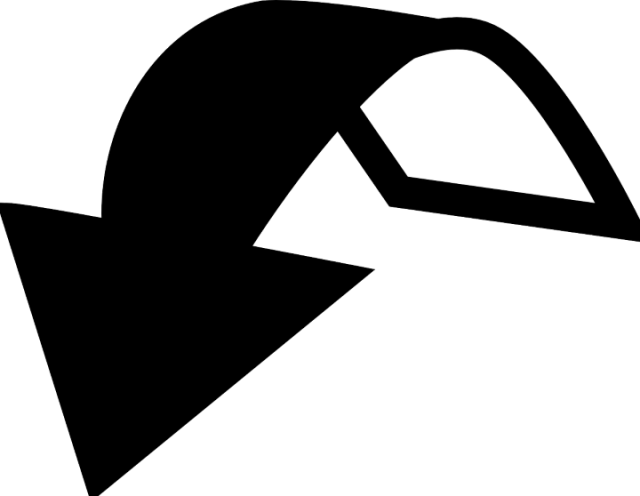
Cum să anulați modificările în WordPress cu Post Revisions
WordPress vine cu o funcție suplimentară încorporată în care puteți anula modificările pe care le-ați făcut în postarea dvs. Versiunea anterioară a postării dvs. va fi actualizată cu privire la utilizarea acestei funcții. Această caracteristică se numește REVIZII sau POST REVIZII.
Majoritatea dintre noi nu suntem experți în scris. Uneori, când introducem ceva din greșeală și îl postăm online, avem șansa de a-l corecta prin simpla editare. Acest lucru nu se întâmplă atunci când ștergem ceva bun pe care l-am scris, dar șters din greșeală, deoarece timpul nu se poate întoarce înapoi.
Cu toate acestea, se pot crea copii de siguranță, datorită tehnologiei. WordPress salvează bucățile anterioare ale scrierilor tale într-o postare, iar caracteristica încorporată a revizuirilor postărilor te poate ajuta să aduci acele scrisori pierdute înapoi.
WordPress este din nou un set puternic de sisteme și, prin urmare, încorporează și un sistem de stocare pentru întregul istoric al scrierilor și al editărilor tale pe toate postările și paginile tale. Pentru fiecare schiță pe care o scrieți, WordPress salvează automat un fișier temporar de revizuire.
Această caracteristică se numește salvare automată și sprijină enorm utilizatorii care doresc să anuleze modificările în WordPress cu revizuiri ulterioare.
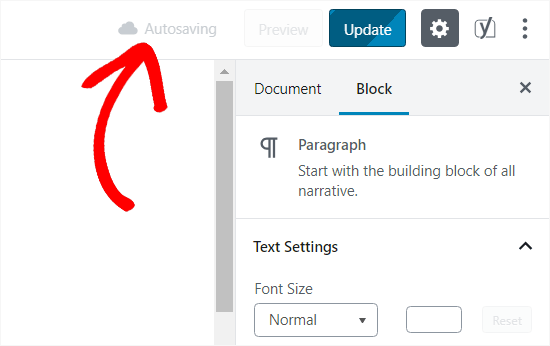
WordPress stochează datele pentru salvarea automată la fiecare 60 de secunde și înlocuiește textul care urmează să fie publicat automat cu o nouă versiune de salvare automată, mai degrabă decât cu versiunea mai veche, ceea ce face mai ușor ca niciodată anularea modificărilor în WordPress cu revizuiri ulterioare.
În cazul în care browserul dvs. se blochează sau computerul este blocat în timp ce scrieți pe WordPress, funcția de salvare automată a reviziei vă scutește de necazul de a o rezolva din nou.
După ce faceți clic pe butonul de salvare, actualizare sau publicare, toate schițele dvs., inclusiv cele mai recente, sunt salvate în baza de date WordPress a versiunii dvs. Puteți să le găsiți, să răsfoiți sau să reveniți la acestea dintr-un ecran de editare post în timpul procesului de a anula modificările în WordPress cu revizuiri post.
De ce ar trebui să utilizați revizuiri post?
O scriere grozavă implică multe editări și corecții. Revizuirile postate vă ajută să analizați și să editați mai bine scrisul pe WordPress, fără teama de a pierde conținut din cauza vreuneia dintre modificări. Poți vedea evoluția postărilor tale dintr-un punct de vedere separat. Puteți comuta între diferite schițe pentru a face modificări până când postarea sau blogul dvs. sunt perfecte pentru publicare pe WordPress.
Revizuirile vă pot ajuta să editați și să vă creați mai bine postările și blogurile care pot contribui la clasarea site-ului dvs. SEO pe diferite motoare de căutare, deoarece știm cu toții că conținutul stimulează SEO.
Pentru mai mulți autori care editează aceeași postare pe WordPress, această funcție este un avantaj, deoarece fiecare dintre ei poate edita separat schițele și poate gestiona necazul mai multor autori. De asemenea, puteți vedea cine a făcut modificări la postare pe măsură ce numele lor este notificat.
Procesul de anulare a modificărilor în WordPress cu revizuiri ulterioare, acționează astfel foarte util pentru aproape fiecare utilizator WordPress. Acum să vedem cum să anulăm modificările în WordPress cu revizuiri post.
Cum se utilizează Postează revizuiri pe WordPress
Este extrem de ușor să operați funcția de revizuire pe WordPress. Pentru a anula modificările în WordPress cu revizuiri ulterioare, urmați pașii următori.

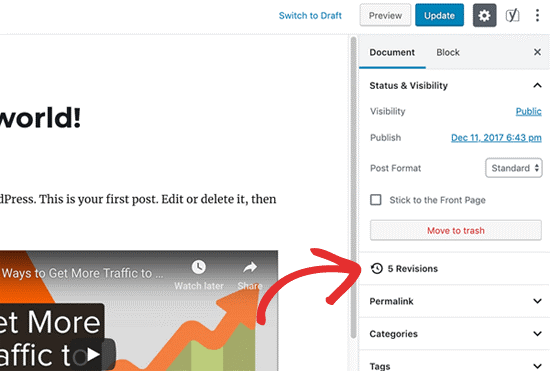
• Sub „Documentul” de pe ecranul de editare a postării sau a paginii, WordPress afișează de câte ori sunt făcute revizuiri pe pagina respectivă.
• Puteți găsi „Revizuiri” în partea dreaptă a ecranului editorului de postări. Faceți clic pe acesta pentru a accesa ecranul de post revizuire.
• Ecranul de revizuire post va afișa revizuirea curentă a postării sau a paginii. Va exista o bară de defilare în partea de sus. Glisați cursorul deasupra barei de defilare. Vă va arăta setul anterior de revizuiri ale postării.
• Modificările făcute în fiecare revizuire vor fi afișate acolo. Modificările vor fi evidențiate în culori roz și verde. Numele utilizatorului care a făcut acele modificări va fi vizibil în partea de sus a paginii, împreună cu alte informații, cum ar fi momentul editării.
• WordPress va arăta, de asemenea, dacă o modificare este o schiță creată manual sau este salvată prin salvare automată.
• Folosiți butonul „următorul” și „anterior” pentru a vă deplasa prin revizuiri.
• Dacă doriți să comparați două schițe diferite ale aceleiași postări, faceți clic pe caseta din partea de sus care spune „comparați oricare două versiuni”. Acest lucru va împărți butonul barei de defilare în două și puteți face clic pe fiecare buton pentru a vă deplasa înainte și înapoi pentru a revizui fiecare revizuire și a compara diferențele dintre ele.
• Dacă doriți să restaurați o revizuire, puteți pur și simplu să faceți clic pe „Restaurați această revizuire” sau „Restaurați acest buton de salvare automată”. Făcând asta, WordPress va restaura acea versiune a revizuirii ca postare curentă sau revizuire a paginii. Acest lucru nu va șterge niciuna dintre versiunile dvs. de pe WordPress și toate revizuirile vor fi salvate în baza de date WordPress.
Utilizarea vechiului editor WordPress pentru revizuirea ulterioară
Dacă nu v-ați actualizat WordPress la Gutenberg și încă utilizați vechiul editor WordPress, veți găsi revizuirile postării în Publicare Meta Box în panoul din dreapta al ecranului de editare post.
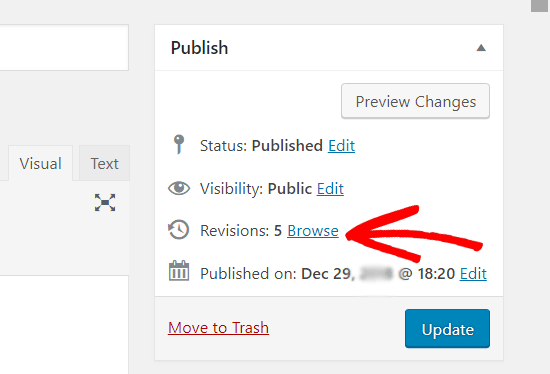
Faceți clic pe linkul „Răsfoiește” de lângă numărul de revizuiri pentru a vedea revizuirile postate pe vechiul site web.
În afară de acest punct, totul este același în editorul de revizuire a paginii WordPress vechi și nou.
Limitarea sau ștergerea revizuirilor postate în WordPress
Toate schițele din revizuirile ulterioare sunt salvate pe serverul WordPress. Acest lucru îi face pe utilizatori să se îngrijoreze dacă site-ul lor va încetini.
Acesta este un mit. WordPress omite revizuirile postării în timp ce efectuează apeluri la baza de date pe front-end. WordPress accesează revizuirile numai atunci când dvs. sau pe ecranul de editare post sau în timp ce răsfoiți revizuiri.
WordPress vă oferă puterea de a decide și de a alege câte revizuiri doriți să păstrați pentru un articol sau blog. Dacă doriți să vă limitați numărul de revizuiri, trebuie doar să adăugați acest cod pe site-ul dvs. WordPress – fișierul wp-config.php .
define('WP_POST_REVISIONS', 10);
Înlocuiți numărul 10 cu numărul de postări la care doriți să vă limitați articolele. Ștergeți revizuirile vechi ale postărilor dacă este necesar.
Acesta este modul în care anulați modificările revizuirilor postate din WordPress. Ușor și simplu de urmărit, această caracteristică vă va ajuta să operați mai bine site-ul dvs. WordPress fără a fi nevoie de ajutor extern.
